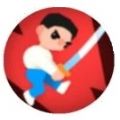iphone的手势操作功能为用户提供了便捷的操作体验,然而,有时你可能会遇到手势不起作用的问题。本文将详细介绍一些常见的解决方法,帮助你快速恢复iphone的手势操作功能。
1. 检查屏幕保护膜和手机套
首先,检查你的iphone是否使用了屏幕保护膜或手机套。这些外部物品有时可能会干扰手势操作。如果发现屏幕保护膜或手机套有损坏或不适当安装的情况,建议更换或重新安装。
2. 清洁屏幕和手指
屏幕上的污垢、水滴或手指的油脂可能会影响触摸响应,导致手势操作无效。使用柔软、干净的布料轻轻擦拭屏幕,确保手指干净,以提高触摸屏幕的精确性。避免使用含有化学物质的清洁剂,以免损坏屏幕。
3. 调整屏幕亮度和触控灵敏度
进入“设置”-“显示与亮度”,确保屏幕亮度调整处于合适的位置。过低或过高的亮度可能对手势操作产生干扰。此外,在“设置”-“通用”-“辅助功能”中,你可以调整3d touch和多点触控的灵敏度。尝试将它们滑动到适合自己操作习惯的位置,可能有助于解决手势无效的问题。
4. 重启iphone
重启iphone是一种常见且有效的解决方法,能够清除一些暂时性故障。按住iphone侧边或顶部的电源按钮,直到出现滑动关机界面。然后,使用手指滑动“滑动关机”来关闭iphone。等待几秒钟后,再按住电源按钮重新开机。在iphone重新启动后,尝试使用手势操作,看看问题是否已解决。
5. 更新操作系统
有时候,手势操作无效可能是由于iphone操作系统的问题导致的。检查是否有可用的系统更新是解决这一问题的有效方法。打开“设置”-“通用”-“软件更新”,查看是否有新的系统更新。如果有,点击“下载并安装”来更新操作系统。更新后,重启iphone并尝试手势操作。
6. 重置手势操作设置

如果上述方法都无法解决手势操作失效的问题,你可以尝试重置手势操作设置。这将清除所有与手势相关的设置,并还原为默认设置。前往“设置”-“通用”-“还原”-“重置所有设置”,然后确认进行重置。请注意,这将同时恢复你的其他设置到默认值,所以在进行操作前请确保备份重要数据。
7. 恢复出厂设置

如果问题依然存在,你可以尝试恢复iphone出厂设置。这个方法会将iphone重置为出厂状态,但也会清除所有的数据,因此在操作之前务必备份重要数据。进入“设置”-“通用”-“还原”,选择“抹掉所有内容和设置”。按照提示进行操作,完成后,iphone会重启并返回到初始设置界面。在重新设置iphone期间,首次启动时进行系统设置,并恢复备份的数据。此时,尝试使用手势操作,看看问题是否仍然存在。
8. 联系苹果客户支持
如果执行以上所有方法后,仍然无法解决iphone手势操作问题,那么建议你联系苹果客户支持。你可以前往苹果官方网站找到相关联系方式,或者前往最近的苹果授权维修店寻求帮助。他们将提供更专业的技术支持,并为你的手机进行检修。
通过以上方法,你应该能够解决iphone手势不起作用的问题。如果问题依然存在,不要犹豫,及时联系苹果客户支持,以获得更专业的帮助。希望这篇文章能够帮助你恢复iphone的手势操作功能,提升使用体验。